Über MXF und MKV
MXF (Material Exchange Format) ist ein professionelles digitales Video- und Audiocontainerformat, das durch eine Reihe von SMPTE-Standards (Society of Motion Picture and Television Engineers) definiert ist. MXF wird auch zur Videoübertragung zwischen verschiedenen Kameras und Programmen verwendet.
Das MXF-Format unterstützt die Videocodecs MPEG-2, MPEG-4 und H.264 sowie die Audiocodecs AAC und AC3.
MKV (Matroska Video) ist ein digitales Multimedia-Containerformat. Sein Hauptmerkmal ist die Fähigkeit, eine unbegrenzte Anzahl von Audio-, Video-, Bild- und Untertitelspuren zu erhalten. Zu seinen am häufigsten verwendeten Videocodecs gehören VP9, H.264 und H.265: Zudem werden die Audiocodecs Opus und AAC häufig verwendet.
MKV-Player:
- VLC Media Player
- 5KPlayer
- MKV Player
- PotPlayer
- DivX Player
- Media Player Classic
- Elmedia Player
- …
Notwendigkeit, MXF in MKV umzuwandeln
MXF wird hauptsächlich in der Film- und Fernsehindustrie genutzt, sodass es schwierig ist, MXF mit gängigen Playern abzuspielen. Im Vergleich dazu verfügt MKV über eine bessere Kompatibilität und kann in den meisten Playern abgespielt werden.
Wie kann man MXF in MKV konvertieren?
Wie kann man MXF schnell und einfach in MKV konvertieren? Gibt es praktische MXF-zu-MKV-Konverter? In diesem Abschnitt möchten wir Ihnen die zwei besten Tools dazu empfehlen. Lesen Sie einfach weiter.
1: MiniTool Video Converter (Offline)
MiniTool Video Converter ist eine funktionsreiche Anwendung, die die Konvertierung zwischen Video- und Audiodateien erleichtert. Zudem unterstützt MiniTool Video Converter, Video und Audio in Text transkribieren.
Dieser Konverter ermöglicht außerdem die gleichzeitige Konvertierung von bis zu 5 Dateien, was die Konvertierungseffizienz erhöht. Sie können damit Videos in die Formate konvertieren, die mit Streaming-Plattformen und Mobilgeräten wie YouTube, Instagram, Facebook, Vimeo, Apple, Huawei, Samsung und Android kompatibel sind. Noch wichtiger ist, dass MiniTool Video Converter 100% kostenlos und sicher ist.
Verwandter Artikel: 2 Methoden: MKV für iPhone konvertieren und abspielen
Gehen Sie wie folgt vor, um mit MiniTool Video Converter MXF in MKV zu konvertieren:
Schritt 1: MiniTool Video Converter herunterladen und installieren
Klicken Sie auf die grüne Schaltfläche unten, um MiniTool Video Converter herunterzuladen und auf Ihrem Computer zu installieren. Starten Sie anschließend das Programm.
MiniTool Video ConverterKlicken zum Download100%Sauber & Sicher
Schritt 2: MXF-Video importieren
Ziehen Sie Ihr MXF-Video in den mittleren Bereich, um es zu importieren.
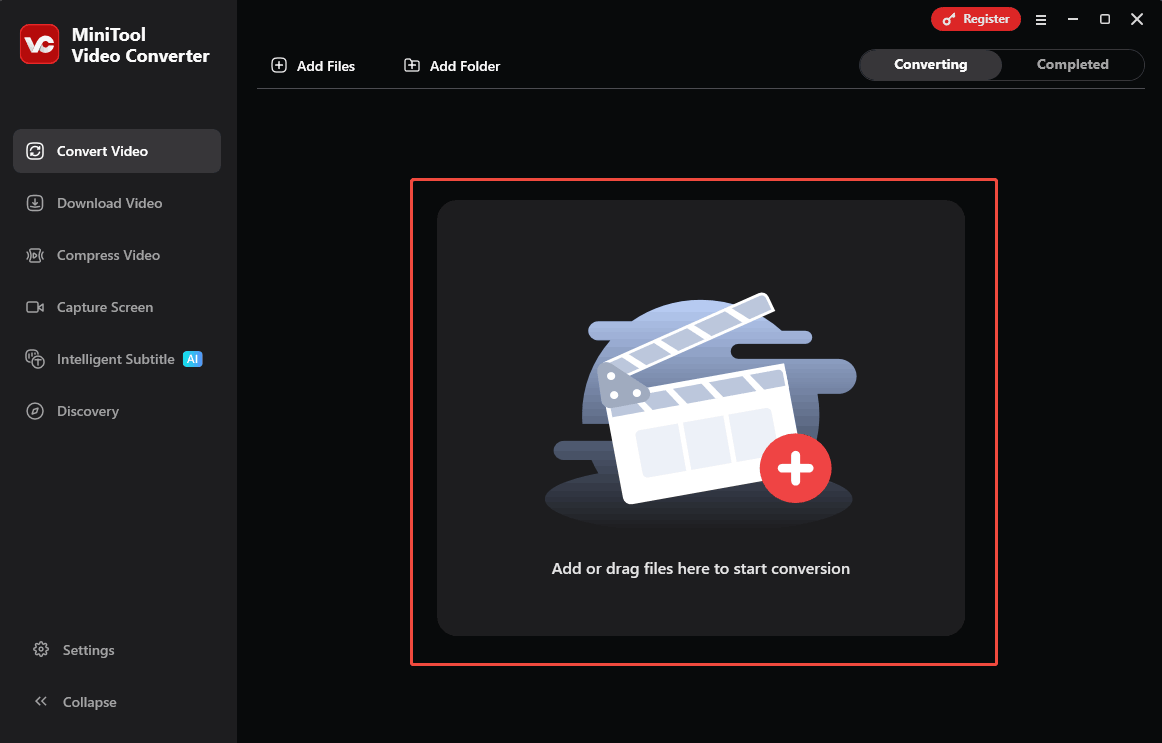
Schritt 3: MKV als Ausgabeformat festlegen
Klicken Sie auf das Symbol Einstellungen, um das Fenster Ausgabeformat zu öffnen. Klicken Sie dort auf Video und wählen Sie das Format MKV aus. Anschließend können Sie eine Auflösung wie 4K Video auswählen.
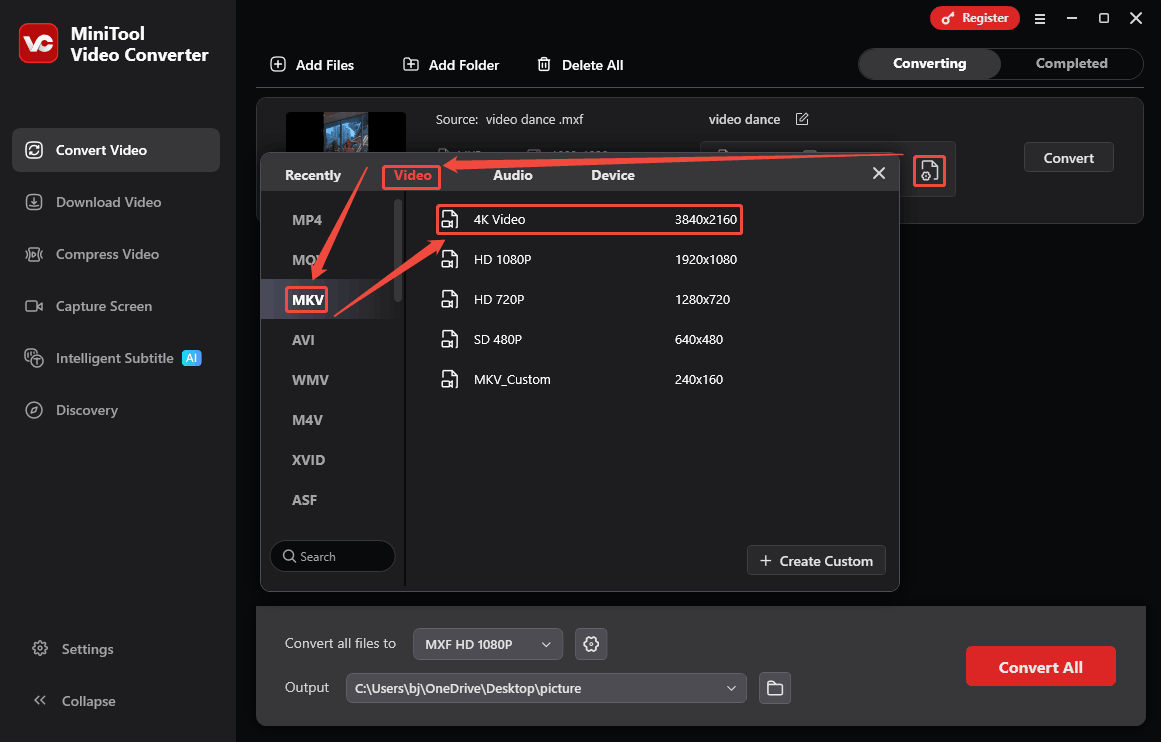
Schritt 4: Speicherort auswählen und Konvertierung starten
Erweitern Sie unten die Option Ausgabe, um einen Speicherort für das Ausgabevideo auszuwählen. Klicken Sie danach auf Konvertieren, um die Konvertierung von MXF in MKV zu starten.
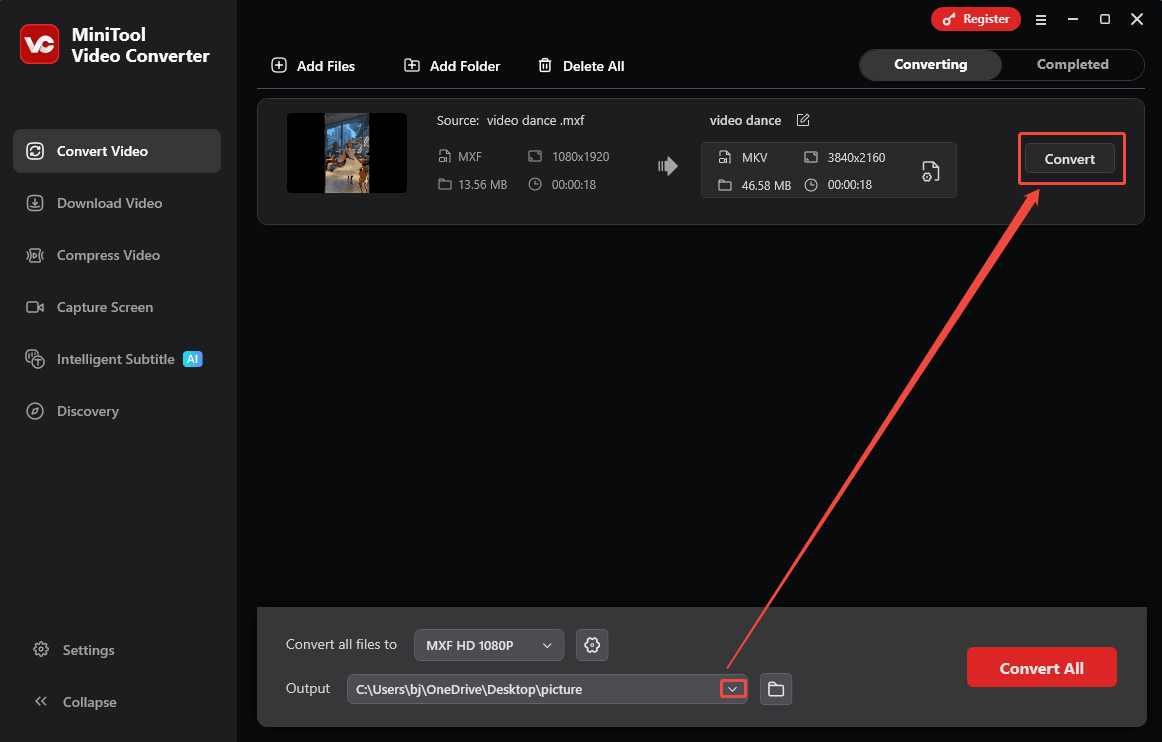
Schritt 5: Konvertierte Datei überprüfen
Nach Abschluss der Konvertierung wechselt das Programm automatisch zur Registerkarte Abgeschlossen. Dort können Sie auf das Wiedergabesymbol klicken, um das konvertierte Video abzuspielen, oder auf das Ordnersymbol, um es lokal zu finden
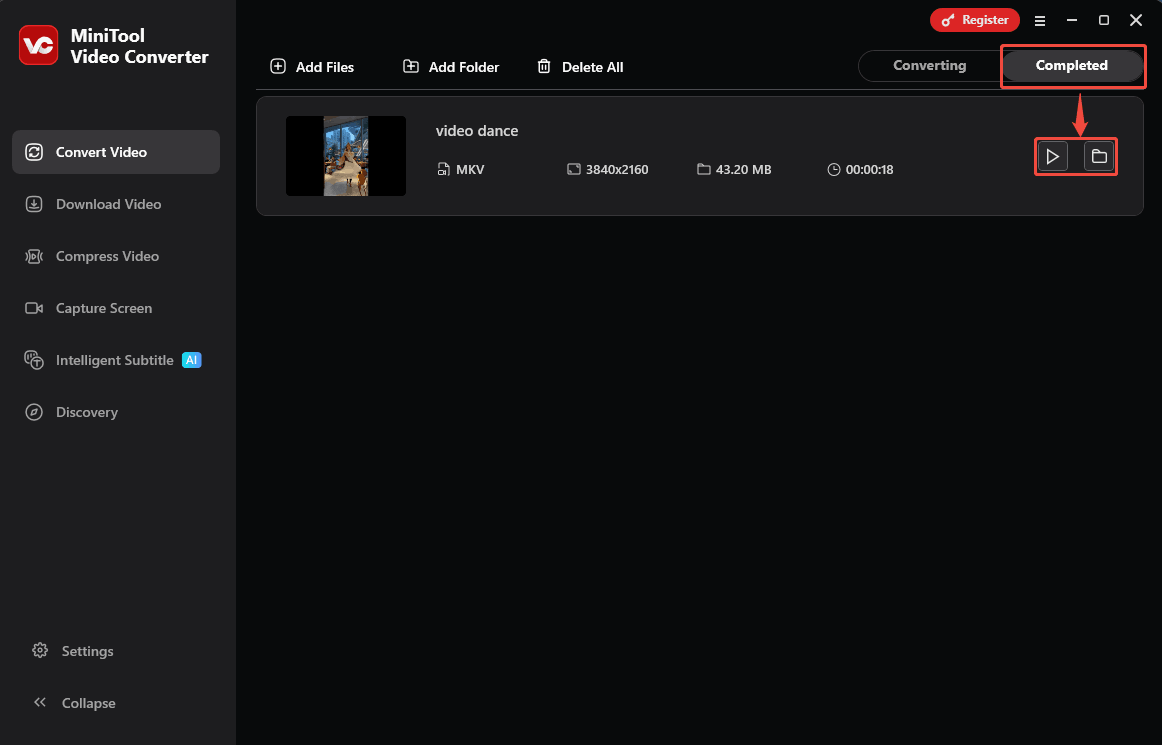
Mit der oben genannten Schritt-für-Schritt-Anleitung können Sie MXF ganz einfach mit MiniTool Video Converter in MKV konvertieren. Außerdem können Sie damit MKV in MXF umwandeln.
2: FreeConvert (Online)
FreeConvert ist ein Online-Tool, das die Konvertierung von Videos, Audiodateien, Bildern, Archiven und Dokumenten unterstützt. Darüber hinaus ermöglicht es die erweiterte Anpassung von konvertierten Dateien, wie z. B. Codec, Größe, Bildrate, Drehen, Spiegeln usw.
FreeConvert ist mit Windows, macOS, Linux und mobilen Geräten kompatibel. Außerdem können Sie Dateien mit einer Größe von bis zu 1 GB konvertieren.
Schritt 1. Öffnen Sie den MXF-zu-MKV-Konverter von FreeConvert, indem Sie zu https://www.freeconvert.com/de/mxf-to-mkv wechseln.
Schritt 2. Klicken Sie auf Dateien Auswählen, um Ihre MXF-Datei hochzuladen.
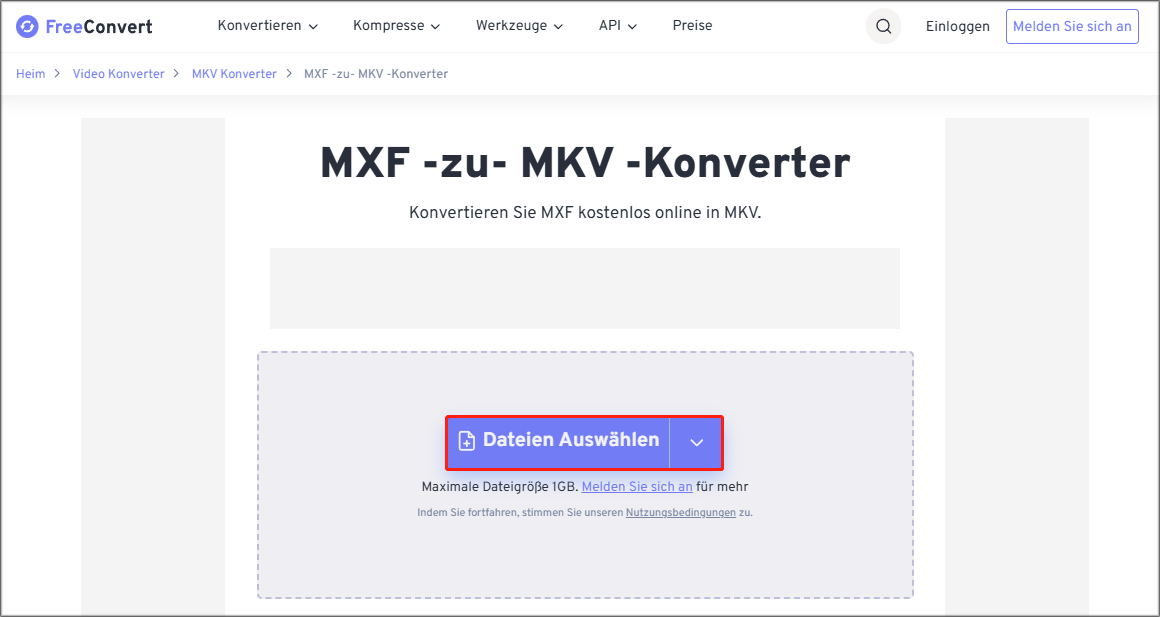
Schritt 3. Da MKV standardmäßig als Ausgabeformat ausgewählt ist, müssen Sie nach dem Videoupload auf Konvertieren klicken, um die Konvertierung zu starten.
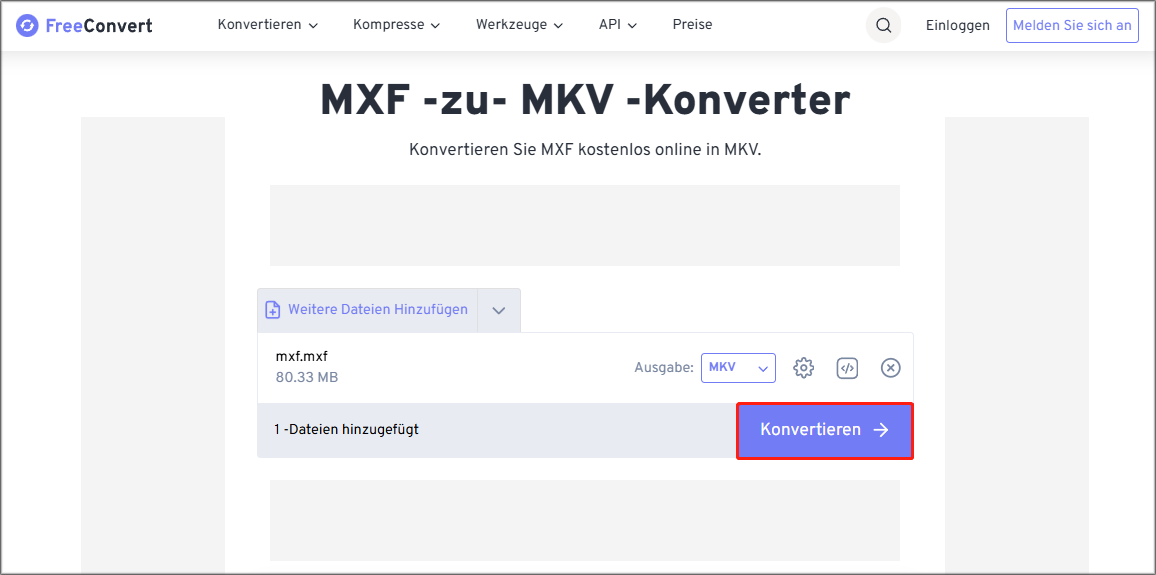
Schritt 4. Vergessen Sie nicht, das konvertierte Video lokal zu speichern.
Weitere Lektüre: So machen Sie Ihre MKV-Videos attraktiver
Wenn Sie Ihre MKV-Videos weiter bearbeiten und attraktiver gestalten möchten, kann MiniTool MovieMaker Ihnen dabei helfen. Es handelt sich um einen professionellen Video-Editor, der Videos aufteilen, drehen, trimmen, zuschneiden, rückwärts abspielen und zusammenführen kann. Außerdem unterstützt MiniTool MovieMaker das Hinzufügen von Effekten, Untertiteln, Übergängen, Filtern, Elementen, Bewegungen zu Ihren MKV-Videos.
MiniTool MovieMakerKlicken zum Download100%Sauber & Sicher
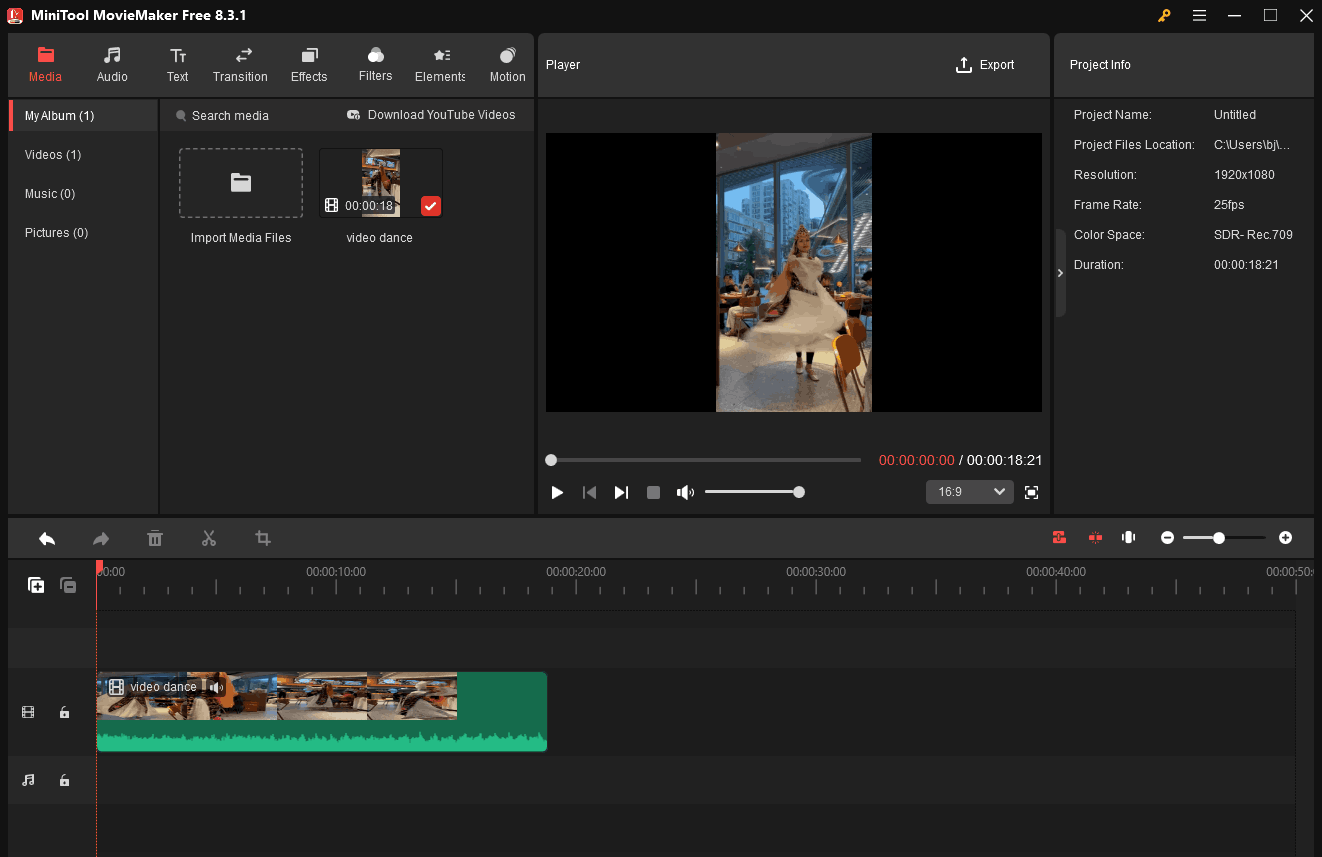
Schluss
In diesem Artikel wird erklärt, wie man mit MiniTool Video Converter (Offline) und FreeConvert (Online) MXF in MKV umwandeln kann. Wenn Sie große Videos gleichzeitig konvertieren möchten, ist MiniTool Video Converter passender. Wenn Sie jedoch nur eine Videodatei konvertieren möchten, die kleiner als 1 GB ist, verwenden Sie FreeConvert.



![2 einfache Methoden: OGV zu MKV umwandeln [Desktop/Online]](https://images.minitool.com/videoconvert.minitool.com/images/uploads/2025/09/ogv-zu-mkv-umwandeln-thumbnail.png)

Nutzerkommentare :